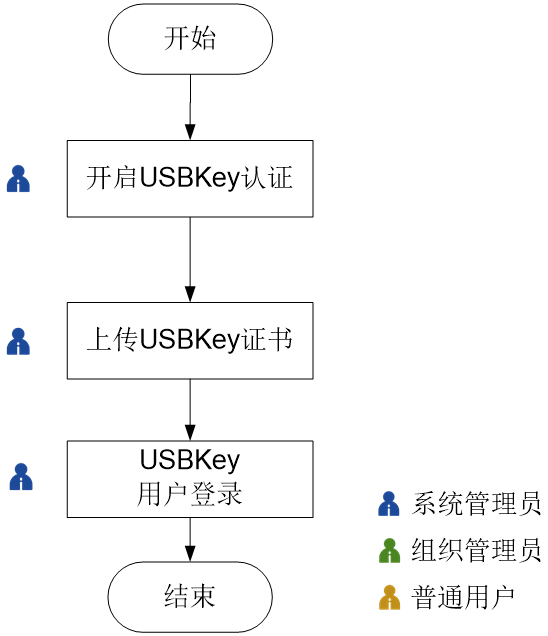配置USBKey认证
USBKey认证是目前广泛采用的一种认证方式。USBKey作为具有USB接口的硬件设备,内置单片机或智能卡芯片,有一定的存储空间,可以存储用户的私钥以及数字证书。可以使用USB Key内置的公钥算法实现对用户身份的认证。
当USBKey插入计算机后,系统在认证时找到事先上传的公钥证书,通过该证书找到USBKey中对应的私钥,然后在USBKey中使用私钥进行签名运算,将结果传给服务器认证,其密码会做国密加密保存可放心使用。
|
开启USBkey认证以后,登录界面才会出现USBKey登录选项。如果USBKey认证配置错误导致登录页面打不开,可以访问如下逃生路径,用admin用户登录系统后,重新配置。逃生路径:https://IP-Addres/platform/#/login/skip,其中IP-Address需替换为Client端的IP 地址或域名。 |
流程图
流程说明
|
步骤 |
说明 |
|
开启USBKey认证以后,登录界面才会出现USBKey登录选项。 |
|
|
USBKey证书由CA颁发,与USB硬件设备一一对应,需要事先上传给系统中的对应用户。 |
|
|
USBKey用户登录系统。 |
开启USBKey认证
配置限制
一个USBKey仅能签发给一个用户使用。
前提条件
本系统已开启USBKey认证云服务。
用户已申购USBKey,并在本地安装对应的USBKey驱动。
需要事先完成加密机设置,具体可见加密机配置。
当加密机的厂商为渔翁时,请完成加密机配置后继续对验签平台进行配置,具体可参见验签平台设置。
操作步骤
在顶部导航栏中单击[系统]菜单项,进入系统管理页面。
单击左侧导航树[系统配置/安全设置/认证配置/登录认证策略]菜单项,进入用户登录认证配置页面。
选择“USBKey认证“,根据配置的加密机进行相应厂商的选择,按照界面提示为admin用户上传证书,启用USBKey认证。
上传USBKey用户证书
|
请事先创建好本地用户,然后再给该用户上传USBKey证书。请参见新建用户。 关于用户的权限控制和组织管理操作,请参见管理本地用户。 |
在顶部导航栏中单击[系统]菜单项,进入系统管理页面。
单击左侧导航树[系统配置/安全设置/认证配置/登录认证策略]菜单项,进入用户登录认证配置页面。
在启用USBKey认证后,单击右边<访问控制>按钮;或者在顶部导航栏中单击[系统]菜单项,在左边导航栏中选择[访问控制/用户/本地用户]菜单项,进入本地用户访问控制页面。
也可以在在启用USBKey认证后,单击右边<组织管理>按钮,进入组织成员管理页面。
选择用户,在操作列单击<更多/上传USBKey证书>按钮,单击<确定>按钮完成操作。
USBKey用户登录
注意事项
当加密机的厂商选择为渔翁时,用户需要优先选择相应的设备再选择证书。
用户在使用USBkey登录时,需接入USBkey。
操作步骤
在地址栏内输入系统IP地址及端口号,出现系统USB用户登录界面。
请先选择证书,随后输入该证书对应的PIN码,完成登录操作。
更新USBKey用户证书
已经上传了的USBKey证书可以更新。
在顶部导航栏中单击[系统]菜单项,进入系统管理页面。
单击左侧导航树[系统配置/安全设置/认证配置/登录认证策略]菜单项,进入用户登录认证配置页面。
在启用USBKey认证后,单击右边<访问控制>按钮;或者在顶部导航栏中单击[系统]菜单项,在左边导航栏中选择[访问控制/用户/本地用户]菜单项,进入本地用户访问控制页面。
也可以在在启用USBKey认证后,单击右边<组织管理>按钮,进入组织成员管理页面。
选择用户,在操作列单击<更新USBKey证书>按钮,单击<确定>按钮完成操作。
删除USBKey用户证书
不再需要的的USBKey证书可以删除。
|
删除USBKey证书将导致对应用户无法正常登录,请谨慎操作。 |
在顶部导航栏中单击[系统]菜单项,进入系统管理页面。
单击左侧导航树[系统配置/安全设置/认证配置/登录认证策略]菜单项,进入用户登录认证配置页面。
在启用USBKey认证后,单击右边<访问控制>按钮;或者在顶部导航栏中单击[系统]菜单项,在左边导航栏中选择[访问控制/用户/本地用户]菜单项,进入本地用户访问控制页面。
也可以在在启用USBKey认证后,单击右边<组织管理>按钮,进入组织成员管理页面。